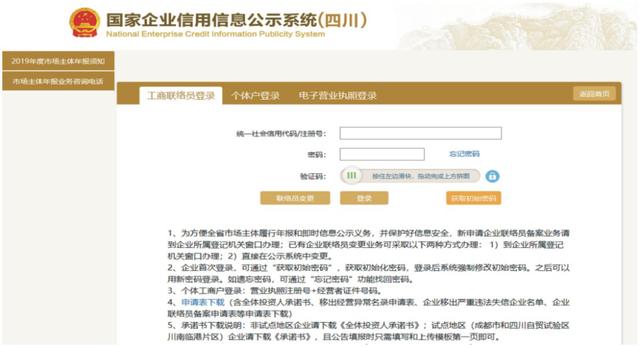发给领导ppt应该说什么(领导让我在一页PPT里)
不知道大家有没有碰过这种情况:本来只想PPT直接应付了事,但是发现领导给的资料实在太多太杂了。
尤其是让我把公司的所有荣誉证书、奖项放到同一页PPT里,这是不是很让人崩溃?

这就很像让人拿着锤子,去敲一敲公司领导的脑壳!但是我怂啊,只能按照吩咐做了。
然后就找到了一个超好用的图片排版方法:

透视环绕排版,主要用到了PPT自带的一个超好用的功能——三维旋转:

这个在哪儿找呢?
我们先选中图片,在PPT右边的界面会出现“设置图片格式”,我们点击第二个小图标,在显示的功能中就能找到“三维旋转”。

为了便于演示,在这里,我用渐变色块来代替图片、证书之类的领导让你放在PPT中的一些图片。
第一步,在页面中插入 5 个色块:

第二步:对页面中左侧两个形状进行三维旋转的调整,使用预设中的透视效果:

同理,我们再调整右侧两个形状:

这样调整后的页面,就会有一种向外延伸的空间感:

其实,如果想让形状的透视感和空间感更加强烈的话,我们可以通过调整X、Y、Z轴的旋转度数来达到自己想要的效果:

像这样:

这里要注意保证左右两侧形状透视的对称:

第三步,我们需要调整色块的大小,同时让渐变色块的顶边、底边处于一条水平线上。

就比如下面这些案例,我们完全可以采用今天文中讲到的环绕排版法,让你做的PPT页面就像广告宣传页一样高级、好看:


如果你碰到了超多图片需要进行排版,也别慌。
原理是一样,只不过我们需要在调整三维旋转之前,先将图片按列进行组合:

剩下的步骤同理,将图片进行三维旋转:

三维旋转
最后进行调整:

最后
这里我提醒一下,由于这种排版后的图片两端是一种向外延伸的感觉,能够很好地展示出空间上的延伸感。
由此,在图片或者元素很多的情况下,也更能凸显出内容的丰富:


今天的干货很多哦,大家注意消化~

最后文末进行一个简单的要点回顾:
1、当需要在一页PPT中放置多张图片,可以使用透视环绕排版。
2,透视环绕排版主要运用了PPT自带的三维旋转功能,且能增强页面的空间感。
3,当图片过多,这种排版方法在增强页面空间感的同时,还能凸显内容的丰富。
,免责声明:本文仅代表文章作者的个人观点,与本站无关。其原创性、真实性以及文中陈述文字和内容未经本站证实,对本文以及其中全部或者部分内容文字的真实性、完整性和原创性本站不作任何保证或承诺,请读者仅作参考,并自行核实相关内容。文章投诉邮箱:anhduc.ph@yahoo.com